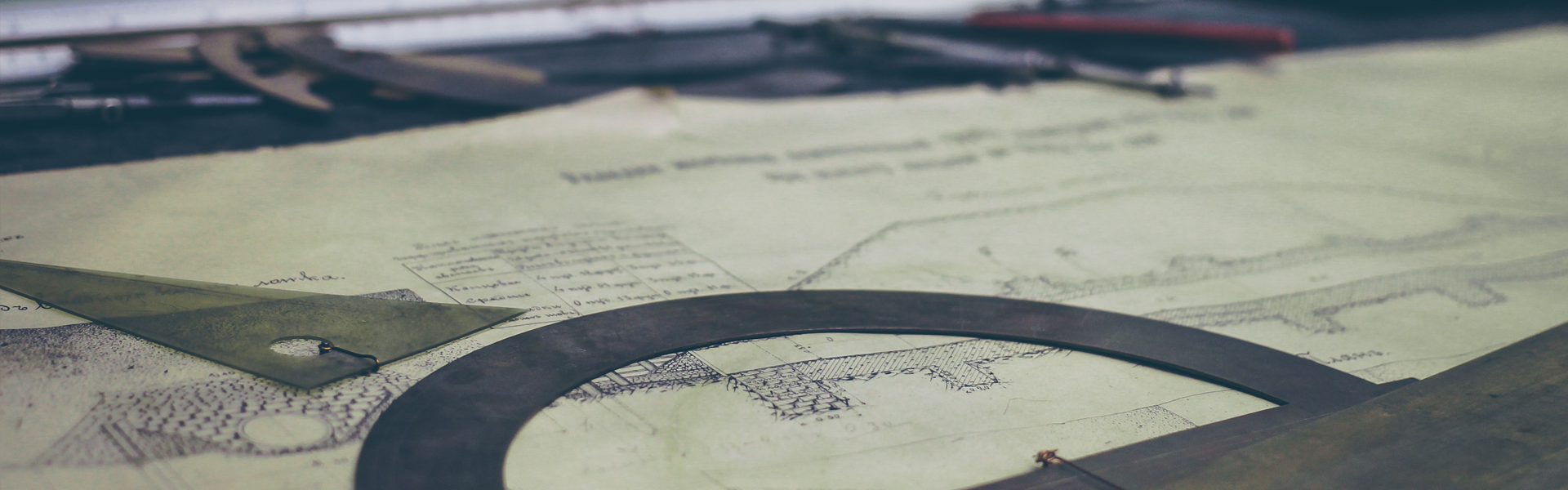카카오톡 PC버전 설치하기
안녕하세요~이제막 티스토리 블로그를 시작한 개밥그릇입니다~ 첫 블로그 포스팅으로 카카오톡 PC버전 설치방법을 알려드리려고 하는데요~
설치방법은 쉬운데 비해 한번 설치해두면 스마트폰과 데스크탑 PC간의 데이터를 주고받기에 편리한 점이 많으니 꼭 설치를 해두시면 좋아요~
지금부터 방법을 차근차근 알려드릴테니 그저 따라하기만 하시면 됩니다
네이버 홈페이지에서 "카카오톡"을 검색합니다.
아래 검색결과중에 카카오톡 홈페이지 주소 바로밑에 "PC다운로드" 라는 문구가 뜰겁니다. 클릭해주세요
그러면 아래와 같이 카카오톡 홈페이지에 접속하게 됩니다.
여기에서 오른쪽 위를 살펴보면 다운로드라고 표시된 부분이 있습니다. 여기에 마우스 커서를 올려주세요.
커서를 올려두면 위와같이 어떤 버전의 카카오톡 프로그램을 다운로드 받을지 가 표시됩니다. 마우스를 조심스래 움직여 Window PC 를 클릭해주세요.
그럼 아래쪽에 카카오톡 설치파일을 다운받을지 바로 실행할지 묻는 메세지창이 나타납니다. PC환경에 따라 화면 상단 혹은 중앙에 뜰수도 있으니 "실행"버튼을 찾아서 눌러주세요.
그럼 설치파일이 자동으로 임시폴더에 다운로드 후 실행됩니다. 우리는 한국어버전을 설치할 것이니까 바로 OK버튼을 눌러줍시다.
다음화면에서도 마찬가지로 다음버튼을 눌러줍니다.
이제 카카오톡을 어디에 설치할지 묻는 대화상자가 나타나는데요. 여기서 설치장소를 원하는 곳으로 지정하고 싶다면 "찾아보기"버튼을 눌러서 설치장소를 지정하셔도 좋구요. 기본 설치공간에 설치를 하고 싶다면 그대로 다음을 눌러주시면 됩니다.
이 창은 부가적인 프로그램을 설치할지 묻는창인데요. 여기서 굳이 다음을 시작페이지로 설정할 필요는 없으므로 "Daum을 시작페이지로 설정"이라고 되어있는 부분은 체크를 해제해주세요. 바탕화면등에 아이콘을 만들고 싶지 않으시다면 나머지항목도 해제하셔도 무관합니다. 항목선택이 끝나셨다면 설치를 눌러주세요.
그러면 위와같이 설치가 자동으로 진행되며,
설치가 끝나면 위와같이 카카오톡 설치완료를 알려주는 대화상자가 뜨게 됩니다.
여기서 카카오톡 실행 항목을 체크한 채로 마침버튼을 눌러주면 바로 카카오톡이 실행되게 됩니다.
여기까지가 카카오톡 설치에 관련된 내용이었구요, 스마트폰과 카카오톡을 연결하기 위해서 추가적으로 해야 할 작업은 다음시간에 포스팅하도록 하겠습니다~
'인터넷 사용 팁' 카테고리의 다른 글
| 따라하기만 하자!PC카카오톡과 스마트폰 연결하기!! (0) | 2017.11.17 |
|---|